win10玩红警怎么全屏(红警全屏win10设置)
在当今的计算机游戏世界中,全屏模式已经成为了玩家们追求极致游戏体验的一个重要因素。特别是对于经典的即时战略游戏《红色警戒》,全屏模式不仅能带来更广阔的视野和沉浸式的体验,还能避免窗口模式下可能遇到的各种限制和不便。本文将围绕“如何在Windows 10系统中玩《红色警戒》时实现全屏显示”这一话题进行详细探讨,并提供实用的解决方案。

我们需要了解为什么在Windows 10上运行《红色警戒》时会出现无法全屏的问题。这通常与操作系统的显示设置或游戏本身的兼容性有关。我们将从几个方面逐一分析并给出解决方法。
调整系统缩放比例
步骤一:进入系统设置
点击屏幕左下角的“开始”菜单,选择“设置”(齿轮图标)。
步骤二:调整显示分辨率和缩放
在设置界面中,选择“系统”,然后找到并点击“显示”选项。在这里,你可以看到当前使用的显示分辨率和缩放比例。尝试将缩放比例设置为100%,这有助于确保游戏能够正确渲染全屏模式。
步骤三:重启电脑
完成上述设置后,别忘了重启电脑以确保更改生效。
修改注册表(高级用户)
如果简单的系统设置调整未能解决问题,那么可以尝试通过修改注册表来实现全屏。请注意,修改注册表存在一定的风险,建议在进行任何操作前备份数据。
步骤一:打开注册表编辑器
按下Win+R键,输入“regedit”并回车,以管理员身份运行注册表编辑器。
步骤二:定位到特定键值
导航至以下路径:“HKEY_LOCAL_MACHINESYSTEMCurrentControlSetControlGraphicsDriversConfiguration”
步骤三:寻找并编辑Scaling值
在右侧窗口中找到名为“Scaling”的DWORD(32位)值,将其数值数据从默认的4或5改为3即可。
步骤四:保存并退出
关闭注册表编辑器并重新启动计算机。
使用第三方工具
对于不熟悉注册表操作的用户,可以考虑使用第三方软件来辅助实现全屏显示。例如,有一些专门针对游戏优化的小工具可以帮助调整游戏窗口模式,使其支持全屏显示。
需要注意的是,在使用任何第三方工具之前,请务必确认其来源的安全性和可靠性。同时,也要注意检查该工具是否适用于你的游戏版本以及操作系统版本。
总结与建议
通过调整系统缩放比例、适当修改注册表(仅限高级用户)以及利用可靠的第三方软件,我们通常可以解决Windows 10下《红色警戒》无法全屏显示的问题。不过,值得注意的是,不同版本的游戏可能存在差异,因此具体操作时还需根据实际情况灵活变通。
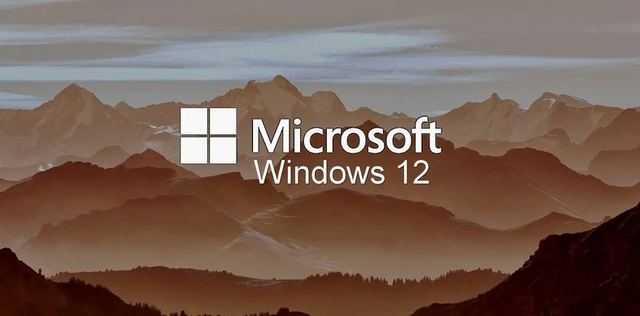
保持操作系统和游戏的最新版本,定期检查并更新显卡驱动,都是保证良好游戏体验的重要措施。此外,遇到技术难题时不妨寻求社区的帮助,很多时候问题的答案就隐藏于广大玩家的智慧之中。希望每位热爱《红色警戒》的朋友都能享受到更加完美的游玩体验!





